
تعرف على شرح تثبيت ويندوز 10 من الفلاشة أو الاسطوانة بالصور – دليل شامل 2024. يُعد تثبيت نظام التشغيل ويندوز 10 خطوة ضرورية للعديد من المستخدمين الذين يرغبون في تحسين أداء أجهزتهم أو استعادة النظام إلى حالته الأصلية. سواء كنت تستخدم ذاكرة USB أو قرص DVD، فإن الخطوات التالية توضح طريقة التثبيت بالتفصيل وبدون تعقيد.
شرح تثبيت ويندوز 10 من الفلاشة أو الاسطوانة بالصور
المتطلبات الأساسية قبل البدء
لضمان نجاح عملية التثبيت، يجب أن يتوافق جهازك مع هذه المواصفات:
ذاكرة عشوائية (RAM) لا تقل عن 1 جيجابايت لإصدار 32 بت، و2 جيجابايت لإصدار 64 بت.
معالج بسرعة لا تقل عن 1 جيجاهرتز.
مساحة تخزين لا تقل عن 16 جيجابايت لإصدار 32 بت، و32 جيجابايت لإصدار 64 بت.
شاشة بدقة 800×600 بكسل أو أعلى.
بطاقة رسومات تدعم DirectX 9 أو أحدث.
خطوات تثبيت ويندوز 10 من الفلاشة
1. تجهيز ملفات التثبيت
قم بتوصيل فلاشة USB بحجم 8 جيجابايت أو أكثر.
توجه إلى الموقع الرسمي لمايكروسوفت وقم بتحميل أداة “Media Creation Tool”.
بعد التشغيل، وافق على الشروط، ثم اختر “إنشاء وسائط تثبيت لجهاز آخر”.
حدد اللغة والإصدار والنظام (32 أو 64 بت)، ثم اضغط “التالي”.
اختر “محرك أقراص USB” كوسيلة للتثبيت، وستبدأ الأداة بنسخ الملفات إلى الفلاشة.
2. ضبط إعدادات الإقلاع (Boot)
أعد تشغيل الجهاز واضغط على مفتاح الدخول إلى إعدادات BIOS (عادة F1 أو F2 أو Delete أو Esc).
ضمن قائمة الإقلاع، تأكد من أن الفلاشة في أول الخيارات.
احفظ الإعدادات وأعد تشغيل الجهاز ليبدأ تشغيل الفلاشة تلقائيًا.
3. بدء التثبيت
عند ظهور شاشة إعداد ويندوز، اختر اللغة والمنطقة ثم اضغط “التالي”.
انقر على “تثبيت الآن”، وإذا طُلب منك مفتاح التفعيل يمكنك تخطي الخطوة مؤقتًا.
وافق على شروط الاستخدام، ثم اختر طريقة التثبيت:
الاحتفاظ بالملفات والإعدادات.
أو تثبيت نظيف بعد تهيئة الأقراص (يفضل للأداء الأفضل).
سيتم نسخ الملفات وتثبيت النظام، وقد تستغرق العملية من 30 دقيقة إلى ساعة حسب مواصفات الجهاز.
خطوات تثبيت ويندوز 10 باستخدام DVD
قم بتحميل ملف التثبيت بصيغة ISO.
استخدم برنامج مثل ImgBurn لنسخ الملف على قرص DVD.
أدخل القرص في الجهاز، ثم أعد التشغيل وادخل إلى BIOS لتعيين الإقلاع من DVD.
اتبع نفس خطوات التثبيت كما في طريقة الفلاشة.
تحميل نسخة ويندوز 10 برو باللغة العربية
توجه إلى صفحة التحميل من موقع مايكروسوفت.
قم بتنزيل أداة إنشاء الوسائط وتشغيلها.
حدد اللغة “العربية”، الإصدار “Pro”، والنظام المناسب (32 أو 64 بت).
اختر وسيلة التثبيت (USB أو DVD)، واتبع التعليمات السابقة.
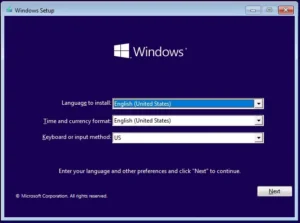
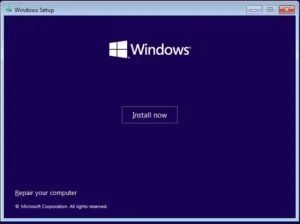
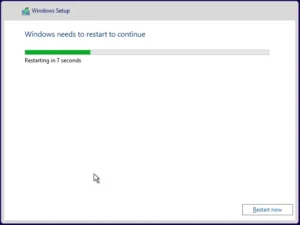
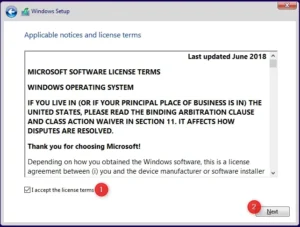
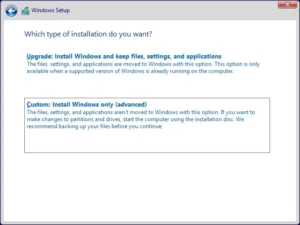

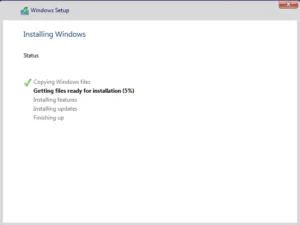
الفرق بين إصدار Windows 10 Home وWindows 10 Pro
ويندوز 10 برو يتيح ميزات متقدمة مثل BitLocker لتشفير البيانات، وإمكانية الاتصال عن بعد، وإدارة الأجهزة الافتراضية (Hyper-V).
يتميز بإمكانيات تحكم أوسع في التحديثات، ويدعم حتى 2 تيرابايت من الذاكرة العشوائية، مقارنة بـ 128 جيجابايت في النسخة العادية.
فرق السعر واضح: النسخة الأساسية تبلغ 139 دولارًا، بينما النسخة الاحترافية تصل إلى 199.99 دولار.





